- Pour commencer notre page, nous allons ajouter la barre de navigation commune à l’ensemble des pages. Dans la barre d’outils d’objet à droite, rubrique 03-Piloter, déplacer l'objet Hypervision sur la page blanche par glisser-déposer de droite à gauche :
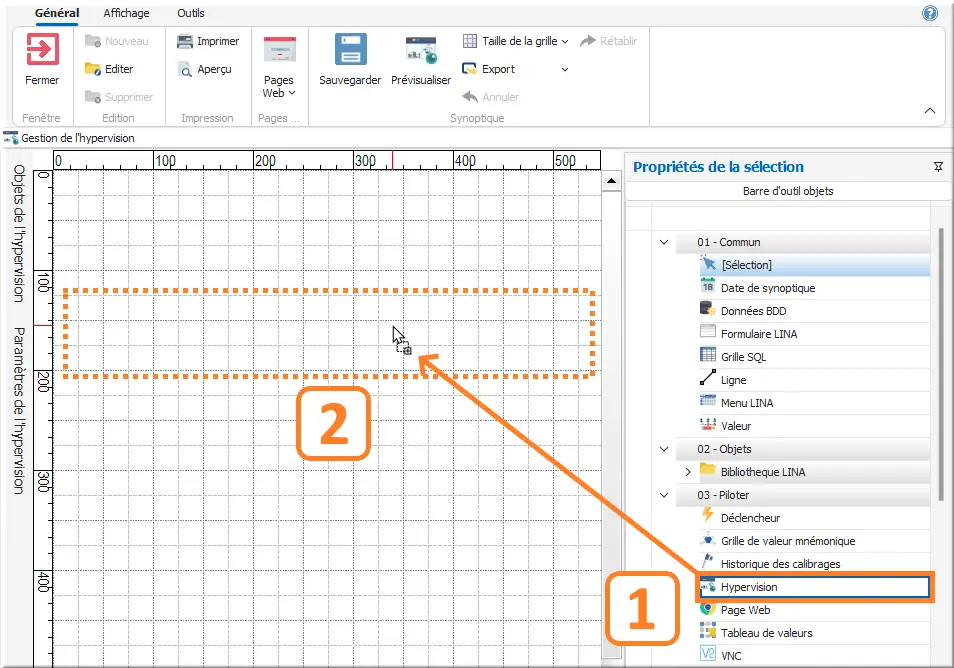
Figure 74 : Objet Hypervision
- Dans le menu d’édition qui s’ouvre, saisir la taille et position de l’objet après avoir cliqué sur l’icône 🔒 « Conserver les proportions » :X = 0, Y = 0, Largeur = 1500, Hauteur = 50.
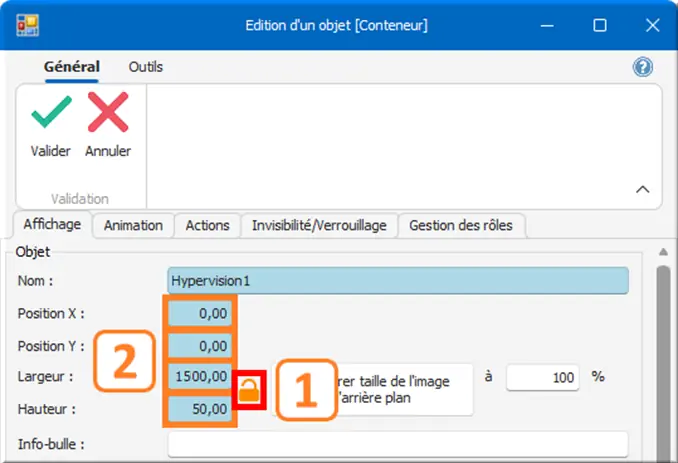
Figure 75 : Dimensions de l'objet Hypervision
Dans Edition d'un objet [Conteneur] :
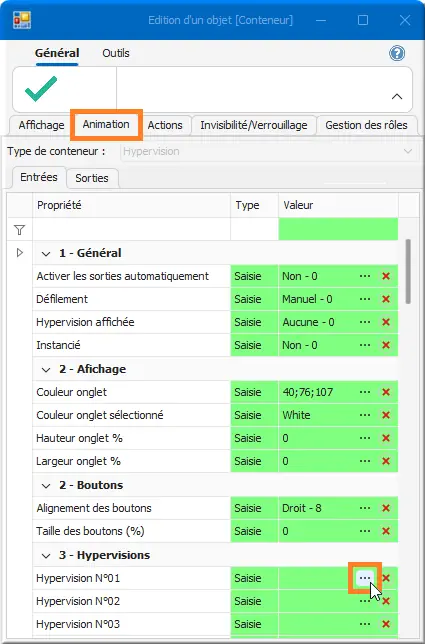
Figure 76 : Paramètre entrée Hypervision
- Clic onglet Animation > Entrées ;
- Dans 3 - Hypervisions, Hypervision N°01 : clic "…".
Dans Synoptique, clic "…".
Dans Déclaration des hypervisions :

Figure 77 : Association d'un objet
- Dans colonne Hypervision : saisir "*Barre" pour rechercher toutes les Barres de menu. Ajouter le joker "*" avant votre saisie du mot-clef pour filtrer toutes les entrées qui contiennent le texte après le "*" ;
- Clic Menu métier - Unité - Barre de menu ;
- Clic ✓ Valider sélection.
- Clic ✓ Valider des deux fenêtres :
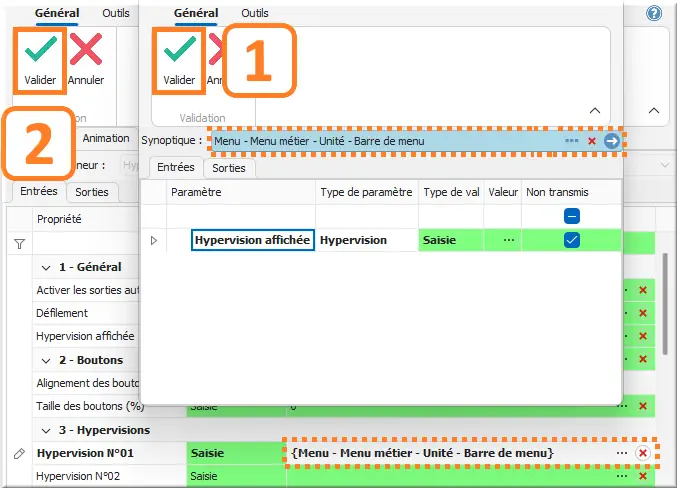
Figure 78 : Validation Barre de menu
- Prévisualiser votre page, le résultat obtenu est le suivant :

Figure 79 : Prévisualisation Barre de navigation